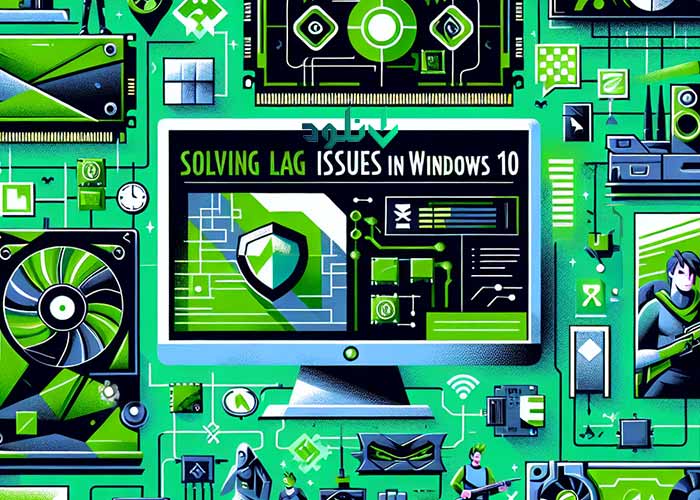حل مشکل لگ در بازی های ویندوز 10، میتواند یکی از دغدغههای بسیاری از گیمرها باشد! بازیهای کامپیوتری یکی از محبوبترین و جذابترین سرگرمیها در دنیای امروز به حساب میآیند. با پیشرفت فناوری و گرافیکهای پیشرفته، بسیاری از بازیهای مدرن به تجربههای منحصربهفردی تبدیل شدهاند که احساسات قوی و حس رقابت را در بازیکنان برمیانگیزند. اما گاهی اوقات، این تجربه لذتبخش با مشکلاتی مواجه میشود که میتواند باعث افت کیفیت بازی و ناامیدی کاربران شود. یکی از رایجترین مشکلاتی که بازیکنان ممکن است با آن مواجه شوند، “لگ” یا همان تأخیر و اختلال در عملکرد بازی است.
لگ در بازیها میتواند به دلیل عوامل مختلفی نظیر سرعت پایین اینترنت، مشکلات سختافزاری، یا عدم بهینهسازی نرمافزار به وجود آید. در ویندوز 10، سیستم عامل محبوب مایکروسافت، این مشکل میتواند به صورت قابل توجهی تجربه بازی را تحت تأثیر قرار دهد و باعث افزایش خستگی و نارضایتی کاربران شود؛ بنابراین، ضروری است که روشها و تکنیکهایی برای شناسایی و حل این مشکل پیدا کنیم تا بتوانیم دوباره به دنیای بدون نقص بازی برگردیم.
در این مقاله میخوانید:
دلایل بروز لگ در ویندوز 10
پیش از حل مشکل لگ در بازی ها ویندوز 10، باید به دنبال دلایل بروز لگها باشیم تا بتوانیم آنها را رفع کنیم. طیف وسیعی از عوامل میتوانند باعث لگ در بازی شوند و تجربهی بازی شما را تحت تاثیر قرار دهند.
مشکلات سختافزاری:
اگر پردازنده (CPU) یا کارت گرافیک (GPU) شما از توان کافی برای اجرای بازیهای مدرن برخوردار نباشد، ممکن است منجر به لگ شود. از طرفی، رم ناکافی میتواند باعث ایجاد اختلال در عملکرد سیستم و بروز لگ در بازیها گردد، به ویژه در بازیهای با محتوای سنگین.
اگر مشکل از هیچ کدام از اینها نبود، استفاده از دیسک سخت (HDD) قدیمی یا با ظرفیت کم میتواند به بارگذاری کند دادهها و تأخیر در تجربه بازی منجر شود. استفاده از دیسکهای حالت جامد (SSD) میتواند بهبود قابل توجهی به همراه داشته باشد.
مشکلات نرمافزاری:
درایورهای قدیمی یا ناسازگار برای کارت گرافیک و سایر سختافزارها میتوانند باعث بروز مشکلات عملکردی و لگ شوند. همچنین، تنظیمات گرافیکی و سایر گزینههای پیکربندی نادرست ممکن است باعث کاهش عملکرد شده و لگ در بازیها را تشدید کنند.
یکی دیگر از رایجترین عوامل لگ در باریها، حضور ویروسها و بدافزارها است! بدافزارها میتوانند منابع سیستم را تحت فشار قرار دهند و باعث کاهش عملکرد و بروز لگ شوند.
تأثیرات اینترنت و شبکه:
در بازیهای آنلاین، سرعت پایین اینترنت و ناپایداری اتصال میتواند منجر به لگ شبکه و تأخیر در تجربه بازی شود. همچنین، استفاده از شبکههای شلوغ یا متصل شدن به سرورهای دور از محل جغرافیایی شما میتواند به کاهش کیفیت اتصال و افزایش لگ منجر شود.
بارگذاری بیش از حد روی سیستم:
اجرای برنامههای سنگین در پسزمینه، مانند نرمافزارهای ویرایش ویدیو یا دانلود منیجر به مصرف منابع سیستم و در نتیجه بروز لگ در بازیها میشود. از طرفی، عدم تخصیص بهینه منابع به بازیها به ویژه در سیستمهای با سختافزار محدود میتواند باعث کاهش عملکرد شود.
راهکارهای عمومی برای رفع مشکل لگ
برطرف کردن مشکل لگ در بازیها نیازمند یک رویکرد جامع و دقیق است؛ در اینجا گام به گام به بررسی راهکارهای عمومی برای رفع این مشکل میپردازیم:
1. بهروزرسانی درایورها و نرمافزارها
درایورها نقش حیاتی در ارتباط بین سختافزار و نرمافزارهای سیستم دارند. بهروزرسانی درایورها باعث میشود که سختافزار بهترین عملکرد ممکن را داشته باشد و مشکلات سازگاری که ممکن است منجر به لگ شود، برطرف شوند. همچنین، بهروزرسانی نرمافزارهای دیگر مانند ویندوز، میتواند به بهبود عملکرد کلی سیستم و افزایش بهرهوری بازی کمک کند. این اقدام یکی از سادهترین و مؤثرترین روشها برای افزایش کارایی بازیهاست.
- درایورهای گرافیک:
به وبسایت تولیدکننده کارت گرافیک خود (NVIDIA، AMD یا Intel) مراجعه کنید و آخرین نسخه درایور را دانلود و نصب کنید.
برای بهروزرسانی خودکار، میتوانید از نرمافزارهایی مانند GeForce Experience (برای NVIDIA) یا Radeon Software (برای AMD) استفاده کنید.
- بهروزرسانی ویندوز:
به تنظیمات ویندوز بروید و Update & Security را انتخاب کنید. سپس Check for updates را فشار دهید تا آخرین بهروزرسانیها را دریافت کنید.
2. تنظیمات گرافیکی بازی
تنظیمات گرافیکی در بازیها تأثیر زیادی بر عملکرد آنها دارند. تمام بازیها بهینهسازیهای مختلفی برای اجرا در سیستمهای با قدرتهای متفاوت دارند. کاهش تنظیمات گرافیکی مانند کیفیت بافت و وضوح تصویر میتواند به آزاد کردن منابع سیستم کمک کند و تجربه بازی را بدون لگ و تأخیر برای کاربر به ارمغان آورد. این کار به ویژه برای سیستمهای با سختافزار ضعیفتر بسیار مفید است.
- کاهش تنظیمات گرافیکی:
وارد بخش تنظیمات گرافیکی بازی شوید و گزینههایی مانند کیفیت تصویر، وضوح، و افکتهای گرافیکی را کاهش دهید.
- غیرفعال کردن V-Sync:
V-Sync ممکن است در برخی موارد باعث لگ شود. این گزینه را در تنظیمات گرافیکی غیر فعال کنید.
- فعالسازی حالت Performance:
اگر بازی دارای حالتی به نام Performance یا Low Spec است، آن را فعال کنید تا بارگذاری کمتری روی سیستم شما ایجاد شود.
3. مدیریت منابع سیستم
مدیریت منابع سیستم به معنای اطمینان از این است که سیستم شما به حداقل منابع برای اجرای بازی نیاز دارد. بستن برنامههای پسزمینه که در حال استفاده از CPU و رم هستند میتواند به بهبود عملکرد بازی کمک کند. همچنین، فعالسازی حالت بازی در ویندوز 10 میتواند منابع بیشتری را به بازی اختصاص دهد و افزایش بهینهسازی را به دنبال داشته باشد. این اقدامات به کاربر این امکان را میدهند که از تمام ظرفیت سختافزار خود بهترین استفاده را ببرد.
- بستن برنامههای پسزمینه:
از Task Manager (Ctrl + Shift + Esc) استفاده کنید تا برنامههای غیرضروری را ببندید و منابع سیستم را آزاد کنید.
- استفاده از حالت بازی در ویندوز 10:
وارد تنظیمات ویندوز 10 شوید، به Gaming و سپس Game Mode بروید؛ این حالت را فعال کنید تا منابع بیشتری به بازی اختصاص یابد.
4. بهینهسازی تنظیمات ویندوز 10
ویندوز 10 دارای گزینههای متعددی برای بهینهسازی عملکرد است. با غیرفعال کردن جلوههای بصری و تنظیم فعالیتهای راهاندازی، میتوان منابع سیستم را آزاد کرده و تأثیر مثبت بر عملکرد بازیها مشاهده کرد. این بهینهسازیها میتوانند به معنای تفاوت میان یک تجربه بازی روان و یک بازی با لگ باشند. این رویکرد نه تنها به بازیهای آنلاین، بلکه به تمام نرمافزارهایی که روی سیستم اجرا میشوند نیز کمک میکند.
- غیرفعال کردن جلوههای بصری:
به Control Panel بروید، روی System کلیک کنید، سپس Advanced system settings و در تب Performance، گزینه Settings را انتخاب کنید. سپس گزینه “Adjust for best performance” را انتخاب کنید.
- تنظیم فعالیتهای راهاندازی:
از msconfig برای غیرفعال کردن برنامههایی که به صورت خودکار با ویندوز اجرا میشوند، استفاده کنید.
5. بررسی و اصلاح مشکلات سختافزاری
مشکلات سختافزاری میتوانند به طرز قابل توجهی بر عملکرد بازیها تأثیر بگذارند. دماهای بالا، خطاهای دیسک و نقص در سختافزار ممکن است باعث افت کارایی و بروز لگ شود. از این رو، بررسی و اصلاح این مشکلات از جمله استفاده از ابزارهای مانیتورینگ و بررسی دیسک اهمیت دارد. با استفاده از این روش، کاربران میتوانند اطمینان حاصل کنند که سختافزار آنها به درستی کار میکند و آماده بازیهای سنگین است.
- مدیریت دما:
از نرمافزارهایی برای مانیتور کردن دما و کارایی سختافزار خود استفاده کنید. دمای بیش از حد میتواند عملکرد را کاهش دهد.
- چک کردن هارد:
از ابزار “Check Disk” برای بررسی و اصلاح خطاهای دیسک خود استفاده کنید. این ابزار را با نوشتن دستور chkdsk /f /r در Command Prompt فعال کنید.
6. بهینهسازی اتصال اینترنت
اتصال اینترنت یکی از عوامل کلیدی در تجربه بازی آنلاین است. سرعت پایین و ناپایداری اتصال میتواند منجر به لگ و تأخیر در بازیها شود. برای بهبود اتصال اینترنت، استفاده از اتصال سیمی و غیرفعال کردن برنامههای بارگیرنده که پهنای باند را مصرف میکنند، از جمله اقدامات مؤثر هستند. این اقدامات به کاربر کمک میکند تا تجربه بازی بهتری را در بازیهای آنلاین داشته باشد و از لگهای ناشی از مشکلات اینترنت جلوگیری کند.
- استفاده از اتصال سیمی:
اگر از Wi-Fi استفاده میکنید، تغییر به اتصال کابلی میتواند بهبود قابل توجهی در سرعت و پایداری اینترنت ایجاد کند.
- غیرفعال کردن برنامههای بارگیرنده:
برنامههایی که پهنای باند را مصرف میکنند (مانند دانلود منیجرها یا استریمینگ) را در هنگام بازی غیرفعال کنید.
7. ارتقاء سختافزار
در صورتی که تمامی روشهای فوق نتوانستند مشکل لگ را حل کنند، ممکن است نیاز به ارتقاء سختافزار باشد. افزایش حافظه RAM و استفاده از دیسکهای حالت جامد (SSD) میتواند تأثیر مثبتی بر عملکرد سیستم داشته باشد. این ارتقاءها میتوانند زمان بارگذاری بازیها را کاهش دهند و تجربه کلی بازی را بهبود بخشند؛ این اقدام نه تنها عملکرد بازیها را افزایش میدهد، بلکه به کلیت عملکرد سیستم نیز کمک میکند.
- افزایش حافظه RAM:
اگر سیستم شما دارای RAM کافی نیست، ارتقاء آن میتواند بهبودهای زیادی در عملکرد بازیها به همراه داشته باشد.
- استفاده از SSD:
اگر از HDD استفاده میکنید، ارتقاء به SSD میتواند به طور چشمگیری زمان بارگذاری بازیها را کاهش دهد.
8. آزمایش و تنظیمات اضافی
آزمایش و تنظیمات میتواند به شناسایی مشکلات خاص در عملکرد بازیها کمک کند. استفاده از ابزارهای آنلاین برای تست پینگ و سرعت اینترنت میتواند مشخص کند که آیا مشکلات اتصال بر عملکرد بازی تأثیر دارد یا خیر. همچنین، تنظیمات DNS میتواند به بهبود پایداری و سرعت اتصال اینترنت کمک کند.
- تست اتصال اینترنت:
از ابزارهای آنلاین برای تست پینگ و بررسی سرعت اینترنت خود استفاده کنید. اگر پینگ بالا بود، ممکن است نیاز به تغییر سرور DNS داشته باشید.
- تنظیمات DNS:
میتوانید از DNS سریعتری مانند Google DNS (8.8.8.8 و 8.8.4.4) استفاده کنید.
روشهای خاص برای بهبود عملکرد در ویندوز 10
با پیروی از این روشها، کاربران میتوانند عملکرد ویندوز 10 را به طور چشمگیری بهبود بخشند. بهینهسازی سیستم نه تنها به کاهش لگ در بازیها کمک میکند، بلکه تجربه کلی کار با سیستم را نیز بهتر میسازد. این روشها میتوانند به عنوان یک راهنما برای کاربرانی که به دنبال افزایش کارایی سیستم خود هستند، عمل کنند.
1. غیرفعال کردن برنامههای غیرضروری در Startup
بسیاری از برنامهها هنگام راهاندازی ویندوز بهطور خودکار اجرا میشوند و میتوانند منابع سیستم را مصرف کنند. غیرفعال کردن این برنامهها میتواند سرعت بارگذاری ویندوز و عملکرد عمومی سیستم را بهبود بخشد.
مراحل غیرفعال کردن برنامههای غیرضروری در Startup:
- کلیدهای Ctrl + Shift + Esc را برای باز کردن Task Manager فشار دهید.
- به تب Startup بروید.
- برنامههای غیرضروری را انتخاب کرده و بر روی Disable کلیک کنید.
2. استفاده از Disk Cleanup
با گذر زمان، سیستم شما میتواند پر از فایلهای موقتی، کشها، و فایلهای غیرضروری شود که به عملکرد ویندوز آسیب میزند. استفاده از ابزار Disk Cleanup میتواند این فایلها را شناسایی و حذف کند.
مراحل استفاده از Disk Cleanup:
- نوار جستجو را باز کنید و واژه Disk Cleanup را تایپ کنید.
- ابزار Disk Cleanup را باز کنید و درایو مورد نظر (معمولاً C:) را انتخاب کنید.
- گزینههایی مانند Temporary files را انتخاب کنید و بر روی OK کلیک کنید تا فایلها حذف شوند.
3. غیرفعال کردن جلوههای بصری
جلوههای بصری میتوانند منابع زیادی را مصرف کنند، بهخصوص در سیستمهای با سختافزار ضعیف. غیرفعال کردن این جلوهها میتواند به بهبود عملکرد کمک کند.
روش غیرفعال کردن جلوههای بصری:
- به Control Panel بروید و بر روی System and Security کلیک کنید.
- روی System کلیک کنید و سپس به Advanced system settings بروید.
- در تب Performance، بر روی Settings کلیک کنید و گزینه Adjust for best performance را انتخاب کنید.
4. بهروزرسانی ویندوز
بروزرسانیهای ویندوز نه تنها به رفع مشکلات امنیتی کمک میکنند، بلکه ممکن است بهبودهای عملکردی و بهینهسازیهای جدیدی نیز به همراه داشته باشند.
روش بهروزرسانی ویندوز:
- به Settings بروید و به بخش Update & Security بروید.
- روی Check for updates کلیک کنید و در صورت وجود بهروزرسانیها، آنها را نصب کنید.
5. استفاده از SSD به جای HDD
استفاده از دیسکهای حالت جامد (SSD) به جای دیسکهای سخت (HDD) میتواند تأثیر زیادی بر سرعت بارگذاری و عملکرد برنامهها داشته باشد. SSDها به دلیل سرعت بالای خواندن و نوشتن دادهها، بهبود قابل توجهی در زمان بارگذاری برنامهها ایجاد میکنند.
- در صورت امکان، SSD را خریداری و به سیستم خود اضافه کنید.
- ویندوز و بازیهای خود را بر روی SSD نصب کنید.
6. تغییر تنظیمات Power Plan
تنظیمات برنامههای قدرت در ویندوز به شما امکان میدهد تا قدرت سیستم را برای عملکرد بهینهتر تنظیم کنید. تنظیمات “High Performance” معمولاً برای بازیها و برنامههای سنگین بهترین انتخاب است.
مراحل تغییر تنظیمات Power plan:
- به Control Panel بروید و بر روی Hardware and Sound کلیک کنید.
- روی Power Options کلیک کنید و گزینه High Performance را انتخاب کنید.
کلام آخر
حل مشکل لگ در بازی های ویندوز 10، نیازمند توجه به جزئیات و اجرای مرحله به مرحله چندین راهکار است. با پیروی از روشهای مطرح شده، کاربران میتوانند منابع سیستم خود را بهینهسازی کنند و تجربهی بازی بهتر و روانتری داشته باشند. اقدامات سادهای مانند بهروزرسانی درایورها، تنظیمات گرافیکی، مدیریت برنامههای پسزمینه و استفاده از SSD میتوانند تأثیرات قابل توجهی بر عملکرد بازیها داشته باشند.
از سوی دیگر، بهینهسازی تنظیمات ویندوز و فعالسازی ویژگیهایی مانند Game Mode به کاربران این امکان را میدهد تا از تمام ظرفیت سختافزار خود بهرهبرداری کنند و تأخیر و لگ را به حداقل برسانند. این اقدامات نه تنها به افزایش کارایی بازیها کمک میکند بلکه به سلامت کلی سیستم نیز اهمیت میدهد.
در نهایت، پیوستگی به روزرسانی و نگهداری از سیستم به کاربران کمک میکند تا از یک تجربهی بدون مشکل و لذتبخش در دنیای بازیهای کامپیوتری برخوردار شوند. با درک این نکات و انجام اقدامات لازم، میتوانید از زمان بازی خود به بهترین نحو لذت ببرید و تجربهای بینقص داشته باشید.
سوالات متداول
- چرا بازیهای من با لگ مواجه هستند؟
لگ در بازیها ممکن است به دلیل عوامل مختلفی نظیر مشکلات سختافزاری (مانند کمبود RAM یا کارت گرافیک ضعیف)، مشکلات نرمافزاری (درایورهای قدیمی یا تنظیمات نادرست) و تأثیرات اینترنت (سرعت پایین یا ناپایداری اتصال) اتفاق بیفتد. بررسی و شناسایی دلیل اصلی میتواند به رفع مشکل کمک کند.
- چگونه میتوانم درایورهای کارت گرافیک خود را بهروزرسانی کنم؟
برای بهروزرسانی درایور کارت گرافیک، به وبسایت تولیدکننده (مانند NVIDIA، AMD یا Intel) مراجعه کنید و آخرین نسخه درایور را دانلود و نصب کنید. همچنین میتوانید از نرمافزارهایی مانند GeForce Experience برای بهروزرسانی خودکار استفاده کنید.
- آیا کاهش تنظیمات گرافیکی تأثیری بر کیفیت بازی دارد؟
بله، کاهش تنظیمات گرافیکی میتواند تأثیری بر کیفیت بصری بازی داشته باشد، اما معمولاً بهبود عملکرد و کاهش لگ را به همراه دارد. در بسیاری از موارد، کاربران میتوانند با برخی کاهشها، تجربه بازی را لذتبخشتر کنند با این حال، خطاهای ناشی از لگ را کاهش دهند.
- چرا باید از SSD استفاده کنم؟
SSDها به دلیل سرعت بالای خواندن و نوشتن دادهها نسبت به HDDها، بهبود قابل توجهی در زمان بارگذاری بازیها و برنامهها ارائه میدهند. استفاده از SSD میتواند باعث کاهش لگ در بازیها و افزایش عملکرد کلی سیستم شود.
- چگونه میتوانم اتصال اینترنت خود را بهبود ببخشم؟
برای بهبود اتصال اینترنت، از اتصال سیمی به جای Wi-Fi استفاده کنید. همچنین برنامههای بارگیرنده را در هنگام بازی غیرفعال نمایید و از ابزارهایی برای تست سرعت و پینگ اینترنت استفاده کنید. تغییر DNS به Google DNS (8.8.8.8) هم میتواند تأثیر مثبت داشته باشد.
- چگونه میتوانم برنامههای غیرضروری را از Startup غیرفعال کنم؟
با فشار دادن Ctrl + Shift + Esc به Task Manager بروید، سپس به تب Startup بروید، برنامههای غیرضروری را انتخاب کنید و بر روی Disable کلیک کنید. این کار میتواند باعث سریعتر شدن راهاندازی ویندوز و آزاد شدن منابع سیستم شود.
- آیا غیرفعال کردن جلوههای بصری به عملکرد بازی تأثیر میگذارد؟
بله، غیرفعال کردن جلوههای بصری به کاهش مصرف منابع سیستم کمک میکند و میتواند به بهبود عملکرد بازیها و کاهش لگ منجر شود. این تغییرات بهویژه برای سیستمهای با سختافزار ضعیفتر بسیار مفید است.
- چگونه میتوانم ویندوز خود را بهروزرسانی کنم؟
به Settings بروید و به بخش Update & Security بروید. سپس روی Check for updates کلیک کنید تا آخرین بهروزرسانیها را دانلود و نصب کنید.